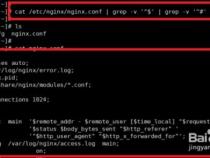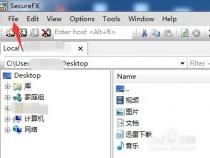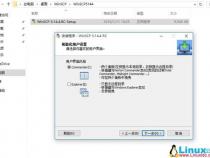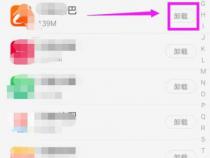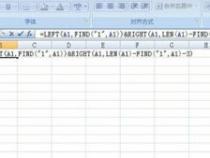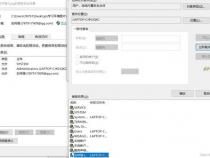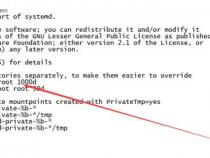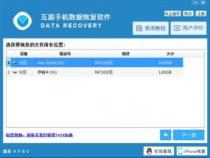Linux:删除某文件中的指定行,求解
发布时间:2025-05-14 23:29:52 发布人:远客网络

一、Linux:删除某文件中的指定行,求解
可以用下面脚本的方法删除某文件的指定行
sed-i-e'/$REPLY/d' FILENAME#删除只用这行就可以了
1.============》》》添加用sed在文档中间指定行后增加一行有时候我们会用脚本,来修改文档,比如在文档中增加一行或减少一行
echo"5";如上例子,想要在echo"2";后面加上一条echo"3";可以用如下命令sed-i'/echo\"2\";/a\echo\"3\";' test.sh
之所以用分号,是因为文本中本来就有。也就是说分号不是必须的!抽象出来就是: sed-i'/*/a*' filename
2.============》》》删除 sed删除文件中的一行内容Linux shell脚本删除文件中的一行内容
二、在linux配置文件里怎么一行一行删除
1、用vi打开编辑,dd是删除一行,其他快捷操作有:
2、W移到下一个字的开头,忽略标点符号
3、B移到前一个字的开头,忽略标点符号
4、E移到下一个字的结尾,忽略标点符号
5、+或return移到下一行的第一个字符
6、:r file读入文件file内容,并插在当前行后
7、:nr file读入文件file内容,并插在第n行后
8、^v char插入时忽略char的指定意义,这是为了插入特殊字符
9、x删除光标处的字符,可以在x前加上需要删除的字符数目
10、X删除光标前的字符,可以在X前加上需要删除的字符数目
11、dcursor_command删除至光标命令处,如dG将从当产胆行删除至文件的末尾
12、^h或backspace插入时,删除前面的字符
13、每个命令前面的数字表示该命令重复的次数
14、R text escape用text替换当前字符直到换下Esc键
15、stext escape用text代替当前字符
16、S或cctext escape用text代替整行
17、Ctext escape将当前行余下的改为text
18、ccursor_cmd text escape从当前位置处到光标命令位置处都改为text
19、ttext在当前行向前查找text,并将光标定位在text的第一个字符
20、Ttext在当前行向后查找text,并将光标定位在text的第一个字符
21、:s/oldtext/newtext用newtext替换oldtext
22、:m,ns/oldtext/newtext在m行通过n,用newtext替换oldtext
23、:g/text1/s/text2/text3查找包含text1的行,用text3替换text2
24、:g/text/command在所有包含text的行运行command所表示的命令
25、:v/text/command在所有不包含text的行运行command所表示的命令
26、yy将当前行的内容放入临时缓冲区
27、p将临时缓冲区中的文本放入光标后
28、P将临时缓冲区中的文本放入光标前
29、dsfsd"(a-z)nyy复制n行放入名字为圆括号内的可命名缓冲区,省略n表示当前行
30、"(a-z)ndd删除n行放入名字为圆括号内的可命名缓冲区,省略n表示当前行
31、"(a-z)p将名字为圆括号的可命名缓冲区的内容放入当前行后
32、"(a-z)P将名字为圆括号的可命名缓冲区的内容放入当前行前
33、,以相反的方向重复前面的f、F、t或T查找命令
34、"np取回最后第n次的删除(缓冲区中存有一定次数的删除内容,一般为9)
35、:w file将修改保存在file中但不退出vi
36、:e!放弃所有修改,从上次保存文件开始再编辑
37、:set showmode显示是输入模式还是替换模式
38、:set list显示制表符(^I)和行尾符号
39、:set ts=8为文本输入设置tab stops
40、:set window=n设置文本窗口显示n行
41、^g显示文件名、当前的行号、文件的总行数和文件位置的百分比
42、:l使用字母"l"来显示许多的特殊字符,如制表符和换行符
43、m(a-z)用一个字母来标记当前位置,如用mz表示标记z
44、'(a-z)将光标移动到指定的标记,如用'z表示移动到z
45、nH将光标移动到屏幕顶行下的第n行
46、nL将光标移动到屏幕底行上的第n行
47、z-return将当前行置为屏幕的顶行
48、nz-return将当前行下的第n行置为屏幕的顶行
49、nz.将当前行上的第n行置为屏幕的中央
50、nz-将当前行上的第n行置为屏幕的底行
51、:!command执行shell的command命令,如:!ls
52、:r!command读取command命令的输入并插入,如:r!ls会先执行ls,然后读入内容
53、:w!command将当前已编辑文件作为command命令的标准输入并执行command命令,如:w!grep all
54、:cd directory将当前工作目录更改为directory所表示的目录
55、:sh将启动一个子shell,使用^d(ctrl+d)返回vi
56、:so file在shell程序file中读入和执行命令
57、(避免使用控制键和符号,不要使用字符K、V、g、q、v、*、=和功能键)
58、:map key command_seq定义一个键来运行command_seq,如:map e ea,无论什么时候都可以e移到一个字的末尾来追加文本
59、:map在状态行显示所有已定义的宏
60、:ab string1 string2定义一个缩写,使得当插入string1时,用string2替换string1。当要插入文本时,键入string1然后按Esc键,系统就插入了string2
61、^i(ctrl+i)或tab插入文本时,插入移动的宽度,移动宽度是事先定义好的
62、:set sw=n将移动宽度设置为n个字符
63、nn>>使n行都向右移动一个宽度,例如3>>就将接下来的三行每行都向右移动一个移动宽度
三、Linux运维必备技能:如何在 Vim 中删除多行
1、在 Linux维护中,掌握 Vim编辑器的删除操作至关重要,特别是删除多行。首先,理解基本的删除规则:dd命令在普通模式下删除一行,而10dd则可一次删除包括光标在内的10行。
2、删除单行时,只需在光标所在行输入dd,即可移除整行。要一次删除多行,只需在dd前添加行数,如10dd,Vim会执行相应的行数删除操作。
3、此外,指定行范围也相当灵活。使用语法“start:end”或“start%”(表示文件开头到指定行),可以精确地指定删除的行区间。比如,%d用于删除文件的所有行,匹配特定模式的行可以使用正则表达式。
4、删除空行则需要正则匹配,例如使用/^$/匹配任何空行,输入相应的命令即可移除。总之,熟练掌握这些技巧,能在 Vim中高效地进行多行操作,提高Linux运维的效率。